VPN штука полезная, а иногда даже необходимая. Но вот большинство VPN сервисов (особенно бесплатных) , которые мы чаще всего устанавливаем на свои компьютеры и телефоны в виде отдельных приложений работают не всегда стабильно.
В процессе поиска нормального VPN, или когда, например, вы не хотите использовать это соединение, после отключения или удаления программы перестает работать интернет. Это происходит как на телефонах, так и на компьютерах. Отключили VPN, или удалили его – нет доступа к интернету. Чаще всего интернет начинает работать только после активации защищенного соединения, или после повторной установки данной программы. В некоторых случаях нужно выполнить перезагрузку компьютера.
В этой статье я расскажу о нескольких решениях, которые помогут решить проблему с отсутствием интернет-подключения к интернету после удаления или отключения VPN. Обычно статус подключения к интернету не меняется, все вроде подключено и должно работать, но в браузере ошибка и ничего не открывается. Так же перестают работать некоторые приложения. Статью я разделю на три части. Сначала покажу, что можно сделать на компьютерах (с установленной Windows 10, 8, 7) , на телефонах с Android и на Айфонах.
КАК ПОЛЬЗОВАТЬСЯ ПРИЛОЖЕНИЕМ VPN PROXY MASTER / ТУТОРИАЛ
На ноутбуках и ПК
Если вы на своем компьютере установили VPN, или настроили подключение вручную и после этого пропал доступ к интернету, то я рекомендую сначала проверить настройки прокси-сервера и если это не поможет – выполнить сброс кэш DNS. Я об этом уже писал, ниже оставлю ссылки на подробные инструкции и коротко покажу как это все сделать.
- Если у вас Windows 7, то через поиск в меню пуск или в панели управления находим «Свойства образователя». Если Windows 10, этот раздел будет называться «Свойства браузера». Самый быстрый способ его открыть – написать в поиске «Свойства браузера» (открываем пуск и начинаем писать) и выбрать соответствующий пункт.
Дальше переходим на вкладку «Подключения» и нажимаем на кнопку «Настройка сети». Там должна стоять галочка только возле одного пункта «Автоматическое определение параметров». В качестве эксперимента можно попробовать и эту галочку убрать. Подробнее в статье как отключить прокси-сервер в Windows.
Перезагружаем Windows и проверяем, есть ли доступ к интернету. - Если первое решение не помогло, то запустите командную строку от имени администратора и выполните в ней команду ipconfig/flushdns.
После этой процедуры необходимо перезагрузить компьютер. - Можно еще выполнить полный сброс сетевых настроек. Я не буду на этом подробно останавливаться, так как у нас уже есть подробная инструкция для Windows 10 и Windows 7.
На Android
После перезагрузки телефона, или даже сразу интернет должен заработать.
На iPhone
На айфонах так же нужно удалить VPN профиль. И/или сделать сброс настроек сети.
Буду следить за этой проблемой и обновлять статью. Если у вас есть какие-то решения, или вопросы – оставляйте их в комментариях!
Как правильно удалить VPN!? Безопасно!
Если у вас медленное подключение к Интернету, вам следует удалить его со своего устройства, потому что VPN не подходят для сотовых подключений.
В этой статье вы узнаете четыре различных метода удаления VPN в Windows 10 с помощью сетевых подключений, настроек Windows, командной строки и Windows PowerShell.
Как удалить VPN соединение в Windows 10
Эта статья включает четыре метода, которые помогут вам удалить VPN в Windows 10. Чтобы начать работу, следуйте приведенным ниже советам:
- Через сетевые подключения;
- С помощью настроек Windows;
- Используя командную строку;
- Используя Windows PowerShell.
Давайте теперь разберем эти методы подробнее:
1] Через сетевые подключения
Вы можете использовать панель управления, чтобы удалить VPN соединение.

- Нажмите «Пуск» и введите «Панель управления». Когда вы увидите его в верхней части результатов, щелкните по нему, чтобы открыть панель управления в Windows 10;
- Выбирать Сеть и Интернет > Центр управления сетями и общим доступом;
- На левой панели выберите Изменить настройки адаптера;
- Затем щелкните правой кнопкой мыши VPN-соединение, которое вы хотите удалить;
- Щелкните значок Удалить вариант из контекстного меню.
- Нажмите да чтобы подтвердить удаление.
2] Использование настроек Windows
Кроме того, вы можете использовать настройки Windows, чтобы удалить VPN-соединение, используя следующие инструкции:

- Прежде всего, откройте настройки Windows с помощью; сочетания клавиш Windows + I;
- Нажать на раздел Сеть и Интернет затем перейдите в VPN вкладка на левой боковой панели;
- Перейдите на правую панель и выберите VPN-соединение которое вы хотите удалить;
- Теперь нажмите на кнопку Удалить , а затем подтвердите действие.
3] Использование командной строки
- Чтобы начать, сначала откройте окно командной строки от имени администратора.
- В окне с повышенными правами введите команду, указанную ниже, и нажмите Enter, чтобы зарегистрировать добавленные VPN подключения.
Примечание: Не забудьте заменить Имя на VPN соединение, которое вы хотите удалить.
- После завершения процесса закройте окно командной строки.
Таким образом вы можете удалить VPN-соединение.
4] Использование Windows PowerShell
Другой метод командной строки, который можно использовать для удаления VPN с помощью Windows PowerShell.
- Прежде всего, щелкните правой кнопкой мыши значок Windows и затем откройте Windows PowerShell (администратор).
- В командной строке PowerShell с повышенными привилегиями введите следующую команду и нажмите Enter.
- Это покажет вам все подробности о добавленных VPN соединениях на вашем устройстве.
- Теперь введите приведенную ниже команду, чтобы удалить желаемое VPN-соединение.
Примечание: В приведенной выше командной строке не забудьте заменить имя VPN-соединения, которое вы хотите удалить.

Большинство провайдеров VPN заявляют о своей политике «отсутствия регистрации» и о том, что они не поддерживают ни малейшего следа того, что вы делаете в Интернете.
Эти компании не всегда объясняют, что VPN (включая бесплатные VPN) могут вести подробные журналы на вашем ПК, часто включая данные учетной записи, время подключения и отключения сеанса, а также имена любых серверов, к которым вы обращались..
Часто нет автоматического способа удалить эту информацию. Даже удаление VPN обычно оставляет за собой, по крайней мере, некоторые следы, и есть еще много подсказок о вашей деятельности в различных сетевых историях Windows. Большинство из них могут оставаться в вашей системе в течение многих лет.
Является ли это каким-либо риском для конфиденциальности, зависит от вашей ситуации. Если у других есть доступ к вашему ПК, или, может быть, вы используете VPN на рабочем компьютере, возможно; если это ваша собственная система, вероятно, нет.
- Мы также развенчали 6 распространенных мифов о VPN.
Каковы бы ни были ваши обстоятельства, интересно посмотреть, что ПК может хранить в вашей истории VPN. Удаление старых сетевых остатков также приносит свои собственные преимущества, освобождая ресурсы, упрощая настройки вашей сети и, возможно, уменьшая вероятность возникновения проблем с другим сетевым программным обеспечением..
Имейте в виду, что при такой низкоуровневой очистке существуют риски. Случайное удаление чего-то важного может нанести вред вашему компьютеру. Будьте очень осторожны и ничего не стирайте, если ваша система полностью не зарезервирована, и у вас есть инструменты и опыт для восстановления компьютера, если что-то пойдет не так.
И если вы не уверены в некоторых более сложных элементах, таких как редактирование реестра, вероятно, лучше пропустить эти шаги. Кроме того, некоторые из последних шагов будут действительно применимы только к тем, кто крайне заботится о конфиденциальности, как вы увидите, когда прочитаете.
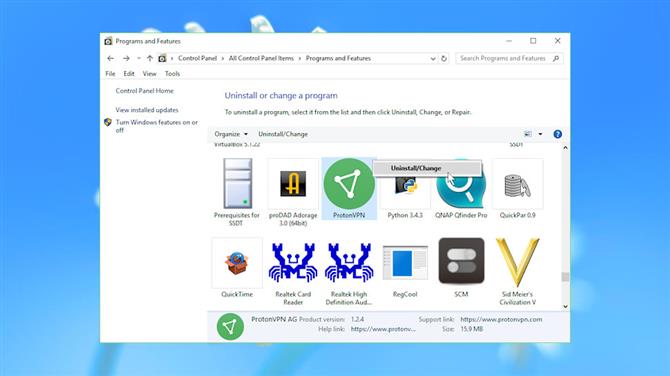
(Изображение предоставлено Microsoft)
Удалить VPN-клиентов
Полностью закройте клиент (не просто сверните его), затем попытайтесь удалить его из обычного апплета Панели управления (Панель управления> Программы и компоненты> Удалить программу).
Список установленных программ может также включать драйвер TAP (виртуальный сетевой адаптер) для вашего провайдера VPN. Если список отсортирован в алфавитном порядке, прокрутите список до T и найдите элементы, начинающиеся с «TAP-» (наша тестовая система включала в себя TAP-NordVPN и TAP-ProtonVPN). Удалите их, щелкнув правой кнопкой мыши и выбрав Удалить.
Если вы ничего не нашли, найдите в вашей системе имя VPN и найдите ярлык для удаления.
После того, как вы запустите обычный деинсталлятор и удалите все связанные файлы TAP, перезагрузите компьютер, чтобы убедиться, что Windows может удалить заблокированные программные файлы..
Удалить локальные журналы
Удаление VPN не обязательно удалит все его файлы. Часто остается множество остатков, начиная от случайных DLL-файлов и заканчивая подробными журналами всех ваших недавних VPN-подключений..
Откройте папку клиента, которую вы отметили на предыдущем шаге, если она все еще существует, и найдите в вашей системе папки с похожими именами. Изучите их, чтобы увидеть, что осталось, и можно ли безопасно удалить папки.
Вы также можете вручную искать файлы в наиболее вероятных местах: Program Files, Program Files (x86), ProgramData, Users \ AppData Local, Users \ AppData Roaming.
Если вы не видите папки ProgramData или AppData, запустите панель управления, перейдите в «Параметры обозревателя файлов» и убедитесь, что выбран параметр «Показывать скрытые файлы, папки и диски»..
Удивительно, что вы можете обнаружить. Даже после удаления VPN мы обнаружили в ProgramData папки, содержащие информацию о подключении, включая BullGuard VPN logs, Encrypt.me Logs, Hotspot Shield, NordVPN, PrivateVPN, SafeVPN logs, SurfEasyService, Surfshark, UltraVPN logs и VPNArea Logs.
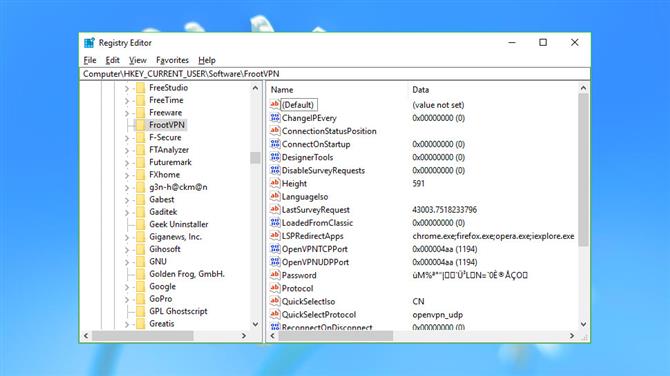
(Изображение предоставлено Microsoft)
Реестр ссылок
Клиенты Windows VPN часто хранят по крайней мере некоторые из своих настроек в реестре Windows. По крайней мере, некоторые из них могут пережить деинсталлятор, и они могут иногда передавать детали вашей учетной записи или истории подключений.
Еще одно быстрое предупреждение: всегда будьте очень осторожны при редактировании реестра.
Для начала запустите REGEDIT и перейдите к HKEY_LOCAL_MACHINE SOFTWARE и HKEY_CURRENT_USER SOFTWARE. Прокручивайте каждый набор ключей в поисках чего-либо, касающегося VPN, которые вы удалили.
Как правило, вы не найдете очень много. В нашей тестовой системе были оставшиеся ключи, относящиеся к ExpressVPN, IPVanish, IVPN, ProtonVPN, SecureVPN и VyprVPN (Золотая лягушка), но все они были либо пустыми, либо не содержали ничего интересного.
Другие могут быть более значительными. У NordVPN было несколько IP-адресов, Windscribe оставил все наши настройки и последний внешний IP-адрес, а FrootVPN и Anonine оставили данные, включая наши имена пользователей и зашифрованный пароль..
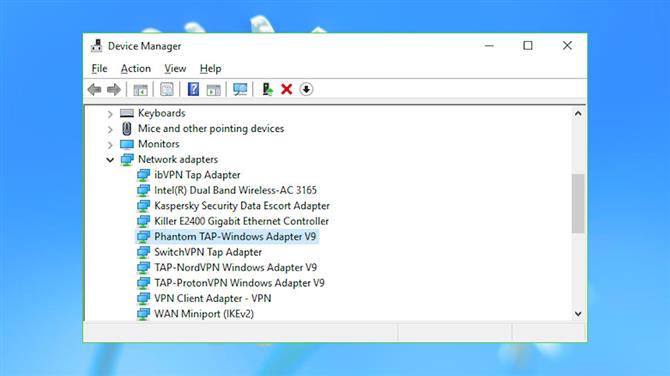
(Изображение предоставлено Microsoft)
Сетевые адаптеры
Клиенты Windows VPN работают, настраивая виртуальные сетевые адаптеры для использования другими вашими приложениями. Они часто остаются позади при удалении VPN, к сожалению, загромождают настройки вашей сети и иногда конфликтуют с другим программным обеспечением.
Запустите диспетчер устройств (нажмите Win + R, введите devmgmt.msc и нажмите Enter) и нажмите стрелку слева от «Сетевые адаптеры», чтобы отобразить все, что установлено в вашей системе.
Адаптеры, связанные с VPN, обычно включают в себя имя TAP (стандарт адаптера виртуальной сети) и имя службы, что облегчает их обнаружение. В нашей тестовой системе были, например, «ibVPN Tap Adapter», «SwitchVPN Tap Adapter» и «TAP-NordVPN Windows Adapter V9»..
В качестве перекрестной проверки выберите вкладку «События» и перейдите к нижней части списка. Если последнее событие было давно, это может означать, что адаптер больше не используется, хотя это не гарантируется..
Один из наиболее рекомендуемых методов обеспечения нашей безопасности и конфиденциальности в Интернете — это использование VPN. В этом смысле он обеспечит нам хорошую защиту от киберпреступников. Таким образом, соединения этого типа будут защищать наши учетные данные и другую конфиденциальную информацию. Мы собираемся сделать это, установив виртуальное двухточечное соединение, используя выделенные зашифрованные соединения или оба метода. Однако может наступить время, когда нам придется удалить VPN в Windows потому что нам это не нужно или по другим причинам.
Как безопасно и полностью удалить программу VPN Proxy Master с вашего компьютера

VPN Proxy Master — это одно из популярных приложений VPN, которое позволяет пользователям обходить блокировки сайтов и получать доступ к географически ограниченному контенту. Однако, возможно, вы заинтересовались удалением этой программы из-за различных причин, таких как необходимость освободить место на жестком диске, нежелание использовать VPN-сервис от данного разработчика и т. д.
В этой статье мы предоставим вам простое руководство по удалению VPN Proxy Master. Наше руководство распространяется как на компьютеры с операционной системой Windows, так и на компьютеры Mac.
Перед удалением приложения убедитесь, что вы не храните какую-либо важную информацию в VPN Proxy Master. Имейте в виду, что после удаления приложения все сохраненные настройки и файлы, связанные с приложением, будут удалены, включая настройки подключения, историю и протоколирование.
Руководство по удалению программы VPN Proxy Master с компьютера
Шаг 1: Остановите процесс программы
Перед удалением программы VPN Proxy Master необходимо остановить процесс. Для этого нажмите на кнопку «Ctrl+Shift+Esc» одновременно, чтобы открыть Диспетчер задач. Откройте вкладку «Процессы», найдите процесс программы VPN Proxy Master и щелкните правой кнопкой мыши. Выберите пункт «Остановить процесс».
Шаг 2: Удалите программу VPN Proxy Master через «Добавление или удаление программ»
Чтобы удалить программу VPN Proxy Master, откройте меню «Пуск» и перейдите в раздел «Панель управления». Найдите пункт «Добавление или удаление программ» (в Windows 10 — «Установка и удаление программ»), выберите программу VPN Proxy Master и нажмите кнопку «Удалить».
! Ассасин Крид Одиссея: история персонажа Ксении и ее роль в сюжетной линии игры
Шаг 3: Удалите остатки программы
После удаления программы VPN Proxy Master необходимо удалить остатки, которые могут остаться на компьютере. Откройте Проводник и перейдите в папку «Программы» (или «Program Files» на английском). Найдите папку «VPN Proxy Master» и удалите ее с помощью кнопки «Delete».
Важно: Перед удалением программы VPN Proxy Master не забудьте сохранить все важные файлы и закрыть все запущенные приложения.
Причины удаления программы VPN Proxy Master
Существует несколько причин, по которым пользователи решают удалить программу VPN Proxy Master. Одна из них — неудобство использования. Некоторые пользователи обнаруживают, что программа не работает должным образом — она может быть медленной или не запускается вообще. Это может быть связано с проблемами с соединением или нестабильной работой приложения.
Другая причина — проблемы с безопасностью. Некоторые пользователи сомневаются в том, что VPN Proxy Master действительно обеспечивает безопасность и конфиденциальность в Интернете. Существует риск, что программа может не сохранить конфиденциальность данных пользователя.
Третья причина — избыточность. Для многих пользователей VPN Proxy Master может быть просто избыточным. Они могут не нуждаться в дополнительной защите в Интернете или могут использовать другие программы, которые лучше соответствуют их конкретным потребностям.
Наконец, могут быть и другие причины, по которым пользователи решают удалить VPN Proxy Master. Однако, если вы решили удалить эту программу, не забудьте выполнить все необходимые действия, чтобы не оставить следов на вашем компьютере.
Как удалить VPN Proxy Master из Windows?
VPN Proxy Master может быть установлен на вашем компьютере без вашего согласия или же вы могли установить ее самостоятельно, но теперь хотите удалить ее. Независимо от причины удаления VPN Proxy Master, это можно сделать несколькими способами.
Способ 1: Удаление через Панель управления
- Нажмите на кнопку «Пуск» и перейдите в «Панель управления».
- Найдите в списке «Программы и компоненты» VPN Proxy Master и щелкните на нее, чтобы выделить.
- Нажмите кнопку «Удалить» и следуйте инструкциям на экране.
Способ 2: Использование приложения Revo Uninstaller
- Скачайте и установите приложение Revo Uninstaller на свой компьютер.
- Откройте приложение и найдите в списке VPN Proxy Master.
- Выберите программу и нажмите на кнопку «Удалить».
- Следуйте инструкциям на экране, чтобы удалить программу полностью.
! Как правильно зарядить неоновые палочки для яркого свечения в темноте
Способ 3: Использование программы CCleaner
- Скачайте и установите программу CCleaner на свой компьютер.
- Откройте программу и перейдите на вкладку «Инструменты».
- Выберите в списке VPN Proxy Master и нажмите на кнопку «Удалить».
- Следуйте инструкциям на экране, чтобы удалить программу полностью.
Выберите любой из этих способов, чтобы удалить VPN Proxy Master с вашего компьютера и освободить его от ненужной программы.
Как удалить VPN Proxy Master из Mac OS?
VPN Proxy Master – это программа для получения доступа к запрещенным веб-сайтам, защиты конфиденциальности и обеспечения безопасности в Интернете. Однако, возможно, вы решили удалить VPN Proxy Master с вашего Mac компьютера. Ниже приведена инструкция, как это сделать.
- Перетащите значок VPN Proxy Master из папки приложений на корзину в Dock.
- Нажмите правой кнопкой мыши на корзину и выберите «Очистить корзину».
- Возможно, вы также захотите удалить VPN Proxy Master из списка доступных сетевых служб. Для этого перейдите к «Системные настройки» > «Сеть» > «VPN» и удалите VPN Proxy Master из списка.
Примечание: Если вы не можете удалить VPN Proxy Master, возможно, она все еще выполняется на вашем компьютере. Перезагрузите компьютер и попробуйте повторить инструкцию еще раз. Если это не работает, попробуйте использовать специализированные программы удаления для удаления VPN Proxy Master.
Как удалить VPN Proxy Master из браузера Google Chrome?
VPN Proxy Master — это программное обеспечение, которое позволяет пользователям безопасно и приватно использовать Интернет. Однако, если вы хотите удалить VPN Proxy Master из своего браузера Google Chrome, то мы предоставляем вам простой краткий гайд.
Шаг 1:
Откройте Google Chrome и нажмите на иконку «Настройки» (три точки в верхнем правом углу).
Шаг 2:
Выберите «Дополнительные инструменты» в выпадающем меню и нажмите на «Расширения».
Шаг 3:
Найдите расширение «VPN Proxy Master» и нажмите на кнопку «Удалить».
Шаг 4:
После нажатия кнопки «Удалить» появится окно подтверждения. Нажмите на кнопку «Удалить», чтобы окончательно удалить расширение из браузера.
Теперь вы успешно удалили VPN Proxy Master из браузера Google Chrome. Если у вас возникли дополнительные вопросы, вы можете обратиться за помощью к специалистам.
! Как ввести свои учетные данные для подключения: шаг за шагом инструкция
Как удалить VPN Proxy Master из браузера Mozilla Firefox?
VPN Proxy Master – это дополнение для браузера Mozilla Firefox, которое позволяет обходить географические ограничения при использовании Интернета. Однако, если вам больше не требуется его использование, вы можете легко удалить его из браузера.
Чтобы удалить VPN Proxy Master из браузера Mozilla Firefox, следуйте простым шагам:
- Откройте браузер Mozilla Firefox;
- Выберите меню «Дополнения» в верхней части экрана;
- Выберите «Расширения»;
- Найдите в списке «VPN Proxy Master»;
- Нажмите на кнопку «Удалить».
После этого дополнение будет удалено из браузера Mozilla Firefox. Если вы хотите полностью удалить программу с компьютера, следуйте инструкциям из соответствующей статьи.
Вопрос-ответ
Как удалить программу VPN Proxy Master с Windows 10?
Для удаления VPN Proxy Master с Windows 10 нужно перейти в «Параметры» -> «Приложения» -> «Приложения и компоненты». Найдите программу VPN Proxy Master, выберите ее и нажмите на кнопку «Удалить».
Как удалить VPN Proxy Master с Mac?
Для удаления VPN Proxy Master с Mac нужно перейти в папку «Приложения», найти программу VPN Proxy Master, щелкнуть правой кнопкой мыши и выбрать «Переместить в корзину». После этого нужно очистить корзину.
Можно ли удалить VPN Proxy Master вручную?
Да, можно. Если вы знаете, какие файлы и ключи реестра нужно удалить, чтобы полностью удалить VPN Proxy Master, вы можете удалить программу вручную. Однако мы не рекомендуем этого делать, так как нет гарантии, что вы удалили все связанные с программой файлы и ключи реестра.
Что делать, если не удаляется VPN Proxy Master?
Если VPN Proxy Master не удаляется через «Приложения и компоненты» или из папки «Приложения», попробуйте использовать специальные программы для удаления программ, например, Revo Uninstaller или IObit Uninstaller. Если это не помогает, поищите на сайте разработчика VPN Proxy Master инструкции по удалению.
Может ли удаление VPN Proxy Master повлиять на работу интернета на компьютере?
Нет, удаление VPN Proxy Master не должно повлиять на работу интернета на компьютере.
Источник: admsterlibash.ru
Как быстро и безопасно удалить VPN Proxy Master с компьютера: пошаговая инструкция для начинающих

VPN Proxy Master — это распространенное приложение, которое может быть полезным для защиты вашей конфиденциальности в Интернете. Однако, как и любое другое приложение, оно может вызывать проблемы, и вы захотите удалить его. Удаление программы VPN Proxy Master может вызвать сложности в том случае, если не сделать это полностью и правильно.
Поскольку приложение активно используется для доступа к Интернету, оно может оставлять за собой некоторые файлы на вашем компьютере, даже если вы удалили его из списка программ. Эти оставшиеся файлы могут занимать место на жестком диске и замедлять работу вашей системы. Поэтому важно полностью удалить VPN Proxy Master с компьютера, чтобы вы избавились от всех связанных с ним файлов и папок.
В этой статье мы расскажем, как полностью удалить VPN Proxy Master с вашего компьютера без остатков. Мы приведём подробные инструкции по удалению программы на Windows и Mac, а также ответим на ваши возможные вопросы, связанные с этим процессом.
Полное удаление VPN Proxy Master с компьютера
VPN Proxy Master – это программное обеспечение, которое позволяет обходить блокировки сайтов и настроить защиту данных при использовании публичных Wi-Fi сетей. Однако, возможно, вы захотите удалить эту программу с вашего компьютера по какой-то причине. При этом важно полностью удалить ее с системы, чтобы не оставлять лишних остатков, которые могут повлиять на работу устройства в будущем.
Для начала, вы можете попробовать использовать стандартный инструмент удаления программ, который поставляется с Windows. Для этого зайдите в меню «Пуск» -> «Настройки» -> «Приложения и компоненты», найдите VPN Proxy Master в списке установленных программ и нажмите на кнопку «Удалить». Однако, иногда этого бывает недостаточно, и остаются некоторые остаточные файлы и записи в реестре.
Для более эффективного удаления VPN Proxy Master с компьютера можно использовать специальные программы для удаления нежелательного программного обеспечения, например, Revo Uninstaller или CCleaner. Они смогут не только удалить программу, но и найти и удалить остаточные файлы и записи в реестре.
! Как использовать функцию ЦЕЛОЕ в Excel для работы с числами?
Еще один вариант – удаление VPN Proxy Master вручную. Для этого нужно найти все файлы и папки, связанные с программой, и удалить их. Также нужно проверить реестр и удалить все записи, связанные с программой. Однако, подобный способ может быть опасен для вашей системы, поэтому его стоит использовать только в случае чрезвычайной необходимости и только если вы уверены в своих действиях.
- Для удаления VPN Proxy Master с компьютера полностью:
- Попробуйте использовать стандартный инструмент удаления программ в Windows.
- Используйте специальные программы для удаления нежелательного ПО, например, Revo Uninstaller или CCleaner.
- Удалите программу вручную, но будьте осторожны и удаляйте все файлы и записи в реестре.
Остановите работу программы VPN Proxy Master
Для полного удаления программы VPN Proxy Master с компьютера необходимо остановить ее работу. Данная программа может запускаться автоматически при включении компьютера и работать в фоновом режиме, поэтому просто закрыть окно программы не будет достаточно.
Для остановки работы программы необходимо зайти в менеджер задач. На клавиатуре нужно нажать сочетание клавиш Ctrl+Shift+Esc. В менеджере задач нужно выбрать вкладку «Процессы». Найдите процесс VPN Proxy Master и щелкните по нему правой кнопкой мыши. В контекстном меню выберите пункт «Завершить задачу».
Если программа продолжает работать после завершения задачи в менеджере, попробуйте выполнить ее трей-иконка справа внизу экрана и закрыть ее окно.
Удалите программу VPN Proxy Master из Панели управления
Если вы решили удалить программу VPN Proxy Master, то следует сделать это через Панель управления в ОС Windows. Этот процесс достаточно простой и не займет много времени.
Первым шагом необходимо открыть Панель управления в ОС Windows. Это можно сделать несколькими способами: через меню Пуск, через панель инструментов или через командную строку.
Далее нужно найти в списке установленных программ VPN Proxy Master и нажать на кнопку «Удалить». При этом может появиться сообщение с запросом подтверждения удаления, на которое нужно ответить утвердительно.
После этого программа начнет процесс удаления. В некоторых случаях может потребоваться перезагрузка компьютера, чтобы удаление было полностью завершено.
Важно помнить, что удаление программы VPN Proxy Master из Панели управления не всегда гарантирует полное удаление всех файлов связанных с этой программой. Поэтому рекомендуется также проверить реестр системы и файловую систему на наличие остатков.
! Как фильтровать данные в Excel по нескольким значениям: пошаговая инструкция
Удалите остатки программы VPN Proxy Master в реестре
Когда вы удаляете программу VPN Proxy Master с компьютера, она может оставлять некоторые остатки в реестре, которые могут вызвать проблемы в будущем. Чтобы полностью удалить программу с компьютера, необходимо удалить все ее остатки в реестре.
Для этого вы можете использовать встроенный в операционную систему инструмент «Редактор реестра». Однако перед тем, как начать удалять ключи в реестре, необходимо создать точку восстановления системы. Также необходимо быть очень осторожными, чтобы не удалить какие-либо ключи, которые могут повлиять на работу вашей системы.
Чтобы открыть редактор реестра, нажмите на кнопку «Пуск» и введите «regedit» в строке поиска. После этого откроется редактор реестра. Вы можете использовать поиск, чтобы найти все ключи, связанные с программой VPN Proxy Master, и удалить их вручную.
Если вы не уверены, какие ключи нужно удалить, рекомендуется воспользоваться специальными программами, например, CCleaner или Wise Registry Cleaner. Эти программы помогут вам быстро и легко удалить все остатки программы VPN Proxy Master из реестра.
Удалите остатки программы VPN Proxy Master в файловой системе
Когда вы удаляете программу VPN Proxy Master с помощью стандартной процедуры удаления через «Удалить программу» в меню Пуск, ее файлы не удаляются полностью с вашего компьютера. Они по-прежнему могут занимать место на жестком диске и замедлять работу компьютера или даже не позволить установить новое приложение из-за недостатка свободного пространства.
Чтобы избавиться от остатков программы VPN Proxy Master в файловой системе, вам нужно перейти в директорию установки этой программы и удалить ее остатки вручную. Для этого откройте проводник, в нем найдите место, где была установлена программа VPN Proxy Master, и удалите все файлы и папки, связанные с ней.
Типично, каталог установки VPN Proxy Master находится в папке «C:Program Files» или «C:Program Files (x86)». Найдите там папку с названием «VPN Proxy Master» и удалите ее. Некоторые программы могут оставлять файлы настройки, удаление которых может потребовать дополнительных действий.
Чтобы убедиться, что все остатки программы VPN Proxy Master успешно удалены, вы можете воспользоваться программами-очистителями реестра, которые автоматически удаляют записи программ, которые были удалены стандартной процедурой.
! Зачем нужна кнопка «Novo» на ноутбуке Lenovo: функции и возможности
Проверьте наличие остатков программы VPN Proxy Master
Полное удаление программы VPN Proxy Master из вашего компьютера может столкнуться с некоторыми проблемами, такими как оставшиеся файлы, настройки и записи в реестре. Перед установкой новой версии программы или выбором альтернативного варианта следует провести тщательную деинсталляцию VPN Proxy Master.
Для того, чтобы убедиться в отсутствии остатков программы, рекомендуется проверить по следующим параметрам:
- Список программ: зайдите в список программ в панели управления и проверьте наличие VPN Proxy Master. Если программа по-прежнему там, удалите её вручную.
- Папки: найдите папку, в которой была установлена VPN Proxy Master, и удалите её полностью. Обратите внимание на наличие скрытых папок, которые могут содержать файлы программы.
- Реестр: для удаления записей программы из реестра, откройте «Редактор реестра» и найдите ключи, связанные с VPN Proxy Master. Удалите их полностью.
После удаления программы VPN Proxy Master, рекомендуется перезагрузить компьютер и проверить, были ли еще остатки программы обнаружены.
Вопрос-ответ
Как удалить программу VPN Proxy Master с компьютера?
Для удаления VPN Proxy Master с компьютера, необходимо сначала закрыть все процессы связанные с этой программой. После этого можно удалить саму программу с помощью функции удаления программ из Панели управления.
Какие могут быть проблемы при удалении VPN Proxy Master?
В некоторых случаях, при удалении VPN Proxy Master, могут оставаться файлы и настройки программы на компьютере, что может вызвать конфликты с другими программами. Также, при удалении программ могут потеряться данные, связанные с этой программой, например, сохраненные настройки VPN соединений.
Как выбрать наиболее эффективный способ удаления VPN Proxy Master?
Выбор наиболее эффективного способа удаления VPN Proxy Master зависит от конкретной ситуации. Если вы хотите быстро и просто удалить программу, то можно воспользоваться функцией удаления программ из Панели управления. Если вы хотите удалить все связанные с программой файлы, то стоит воспользоваться специальными утилитами для удаления программ.
Как предотвратить появление проблем при удалении VPN Proxy Master?
Чтобы предотвратить появление проблем при удалении VPN Proxy Master, необходимо правильно устанавливать программу: следуйте инструкциям установки и не допускайте ошибок. Также, не ставьте программу, если вы не уверены в ее надежности и качестве. Если вы все же столкнулись с проблемами при удалении, то воспользуйтесь специальными утилитами.
Источник: excel-plus.ru